谷歌浏览器网页没声音怎么办
想来大家都应当认识并了解谷歌浏览器吧,谷歌浏览器真的是一款非常方便快捷好用的浏览器电脑软件,可是你们了解网页页面没有声音是怎么回事吗?别着急,接下来小编给朋友们分享了谷歌浏览器(GoogleChrome)网页页面没有声音的解决方案详细介绍,大家可以学习一下。
谷歌浏览器(GoogleChrome)网页页面没有声音的解决方案详细介绍
我们需要先单击桌面右下角的扬声器标志;
然后我们单击“合成音(X)”;
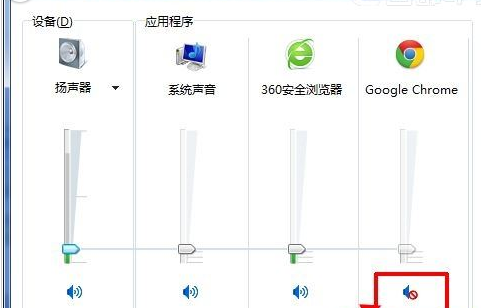
谷歌浏览器网页没声音该怎么办
这时发觉GoogleChrome居然被静音了;
再单击“静音标志”按键,再一次使用Chrome播放歌曲,就没问题了!
有朋友说,这个办法不管用,单击了“静音标志”按键后,一秒钟后就又自动静音了。
我找了一下,发觉居然是chrome的一种叫“快捷工具”扩展程序的问题,它有一个页面静音功能。
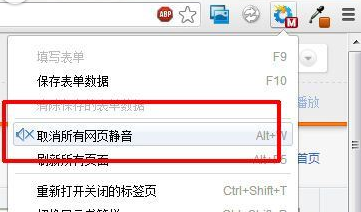
可能是无意中按了alt+w的组合键,让Chrome浏览器静音了。单击后开启就没问题了!
以上便是谷歌浏览器(GoogleChrome)网页页面没有声音的解决方案详细介绍,你们是不是都明白了呀!

解决Google浏览器下载中断问题的有效方法
分析Google浏览器下载安装过程中下载中断的常见原因,提供实用解决方案,帮助用户顺利完成下载任务,避免重复下载带来的困扰。
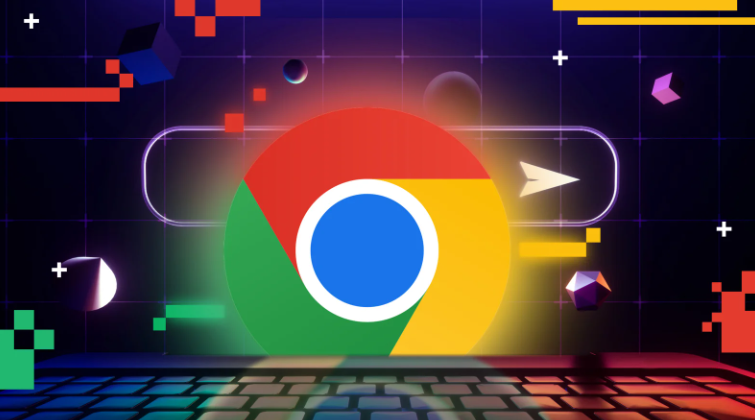
Chrome浏览器视频录制功能及插件教程
讲解Chrome浏览器视频录制功能的使用方法及推荐插件,帮助用户轻松录制网页内容。
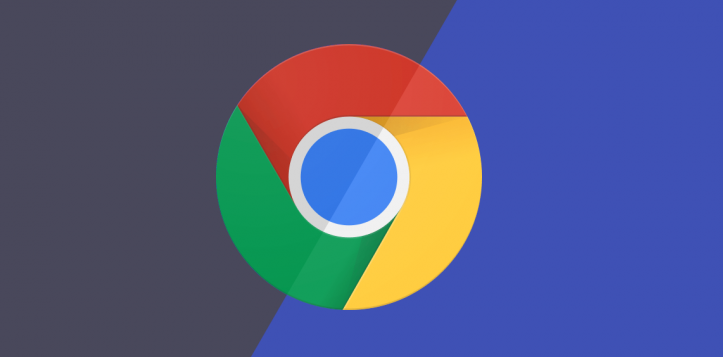
谷歌浏览器输入法用不了怎么办
谷歌浏览器输入法用不了怎么办?本篇文章就给大家带来谷歌浏览器不能使用输入法解决方案,希望能够给大家带来帮助。
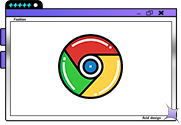
谷歌浏览器桌面快捷方式不见了怎么办
谷歌浏览器桌面快捷方式不见了怎么办?今天小编带来恢复谷歌浏览器桌面快捷图标的方法,欢迎感兴趣的用户继续阅读下面的内容。
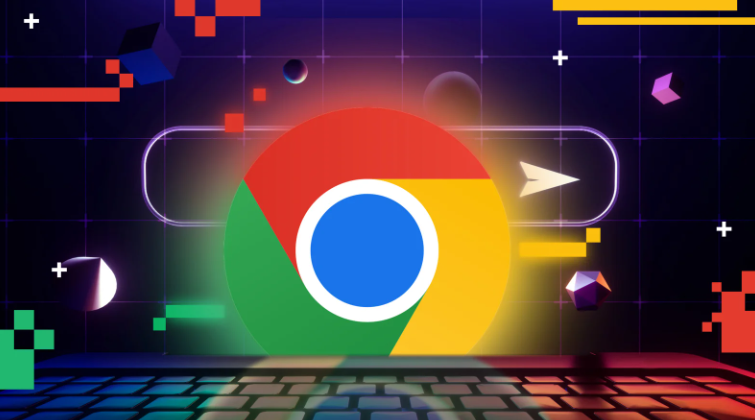
Google Chrome安装时显示语言包错误的解决方法
针对Google Chrome安装时出现语言包错误的情况,提供详细排查和修复方法,确保多语言环境安装顺利完成。
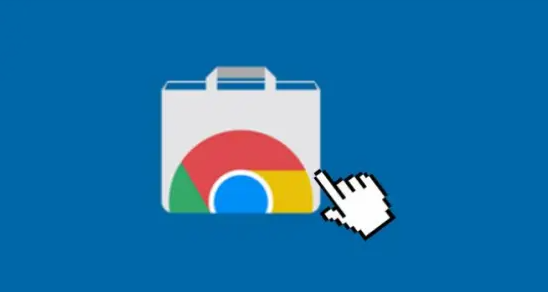
Chrome浏览器下载文件路径自动分类
Chrome浏览器支持自动分类下载文件路径,帮助用户有序整理各类下载内容,让文件查找更便捷,提升整体管理效率。

卸载谷歌浏览器之后就再也不能安装怎么办?
你有卸载了谷歌浏览器再次安装回来的经历吗?你知道如何解决有时卸载后无法再安装谷歌浏览器的问题嘛?来和小编一起解决问题吧!

谷歌浏览器ubuntu版的安装方法及打不开的解决方法
你使用过ubuntu16 04系统吗,你知道怎么在ubuntu16 04系统中安装谷歌浏览器吗?安装之后如果打不开又该怎么办呢,快来和小编一起学习吧!

更新chrome后提示Adobe Flash Player因过期而遭到阻止怎么解决?
最近很多用户更新Chrome谷歌浏览器,打开网页后出现“Adobe Flash Player因过期被阻止”的错误信息。

如何在ubuntu14.04安装chrome内核浏览器?
Google Chrome,又称Google浏览器,是个由Google(谷歌)公司开发的网页浏览器,是一款不错的浏览器,速度很快。

谷歌浏览器下载文件被阻止怎么解除
本篇文章给大家详细介了解决谷歌浏览器下载文件被拦截方法教程,感兴趣的朋友快来看看吧。

谷歌浏览器怎么重新安装_谷歌浏览器安装方法
你有没有在使用谷歌浏览器的时候遇到各种问题呢,你知道谷歌浏览器怎么重新安装吗?来了解谷歌浏览器重新安装的方法,大家可以学习一下。

如何为新标签页自定义启用 Chrome 颜色菜单?
在 77 版中,Chrome 做了了许多改进,并提供了一些令人惊叹的功能。其中之一允许您使用特殊的颜色选择器和许多预设来改变浏览器的配色方案。虽然默认情况下没有启用它,但您可以使用标志来激活它。

Mac电脑如何下载安装谷歌浏览器
本篇文章中小编给大家带来在macbook上下载安装谷歌浏览器详细操作步骤,感兴趣的朋友千万不要错过了。

谷歌浏览器开发者工具有哪些?<超详细!>
谷歌浏览器的开发者工具你认识多少,小编这就带你简单认识一下他们

chrome高级调试技巧_前端开发用得到的小技巧
前端开发者们都喜欢使用谷歌浏览器,这就来学习谷歌浏览器的高级调试技巧吧!
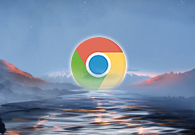
谷歌浏览器如何开启网页预加载功能
谷歌浏览器如何开启网页预加载功能?接下来小编给大家带来谷歌浏览器启用网页预加载功能方法技巧,有需要的朋友赶紧来看看吧。
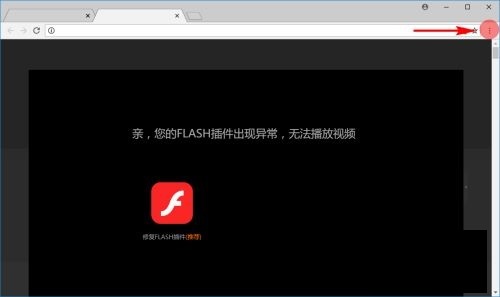
谷歌浏览器flash无法使用怎么办
你有没有在使用谷歌浏览器的时候遇到各种问题呢,你知道谷歌浏览器flash无法使用是怎么回事呢?来了解谷歌浏览器flash无法使用的解决方法,大家可以学习一下。





